
كيفية إدخال جهاز التوجيه، في الإعدادات: تعليمات لنماذج مختلفة من أجهزة التوجيه
مقالة حول كيفية إدخال لوحة الإعدادات والاتصال بالإنترنت باستخدام كابل شبكة أو نقطة Wi-Fi لأجهزة توجيه TP-Link، Zixel، Zixel، ASUS، NONGGIR، Hauwie، Rostelecom.
التنقل
- تسجيل الدخول إلى لوحة إعدادات جهاز التوجيه: المخطط العام
- طرق الوصول
- تسجيل الدخول إلى لوحة إعدادات TP-Link Router
- تسجيل الدخول إلى لوحة إعدادات D-Link Routher
- تسجيل الدخول إلى لوحة إعدادات جهاز التوجيه Zickel
- قم بتسجيل الدخول إلى لوحة إعدادات ASUS Routher
- تسجيل الدخول إلى لوحة إعدادات جهاز التوجيه Netgir
- الدخول إلى لوحة إعدادات Huawei Routher
- معلومات عن عناوين الدخول في لوحة إعدادات جهاز التوجيه
- الفيديو: كيفية إدخال إعدادات جهاز التوجيه؟
تسجيل الدخول إلى لوحة إعدادات جهاز التوجيه: المخطط العام
لأي أغراض يجب تضمينها في إعدادات جهاز التوجيه؟
- لتكوين المعلمات بشكل مستقل.
- لتغيير كلمة المرور.
- للاسم الجديد لشبكته واي فاي.

ظهور جهاز التوجيه
طرق الوصول
- باستخدام كابل الشبكة من خلال جهاز كمبيوتر.
- باستخدام المدخل واي فاي من الهاتف الخليوي.
تسجيل الدخول إلى لوحة إعدادات TP-Link Router
مخطط:
- نحن ننفذ المجمع K. موزع انترنت: في المدخل واي فاي أو مع كابل الشبكة. في لوحة الإعدادات TP-رابط. الدخول من الجهاز اللوحي، الكمبيوتر المحمول، الكمبيوتر، الهاتف الذكي.
- افتح المتصفح ( موزيلا. ثعلب النار.، الأنترنيت Explora. أو غيرها)، تمر عند العنوان التالي 192.168.1.1 أو 0.1 (فى النهايه). يشار إلى العنوان عادة في أسفل جهاز التوجيه.
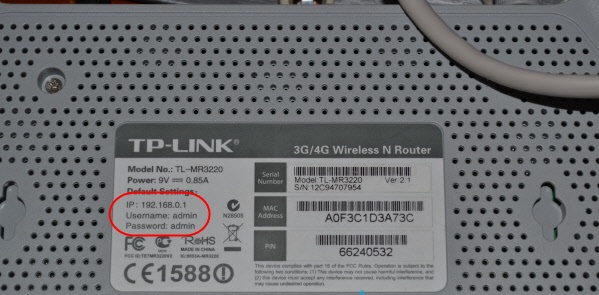
عرض العنوان، كلمة مرور المصنع وتسجيل الدخول على اللوحة الخلفية للموجه
- نرى طلب تسجيل الدخول وكلمة المرور: مشرف - إفتراضي.
- تسجيل الدخول إلى إعدادات جهاز التوجيه TP-رابط. منفذ.
مخطط مفصل:
- علبة الوارد، كابل الشبكة، الاتصال بجهاز كمبيوتر. يتم تمييز الموصل الموجود على جهاز التوجيه بالأصفر (انظر الشكل أدناه).

اتصال جهاز التوجيه مع جهاز كمبيوتر باستخدام كابل الشبكة
- في شريط البحث في المتصفح حدد 192.168.1.1 ل TP-رابط.وبعد يمكنك العثور على هذا العنوان في اللوحة السفلي من جهاز التوجيه (انظر الشكل أعلاه). سيكون هناك أيضا تسجيل الدخول، كلمة المرور الافتراضية.
- انتقل إلى العنوان المحدد في المتصفح.
- في النافذة الناشئة، أدخل تسجيل الدخول القياسي وكلمة المرور أو تحديدها بنفسك.
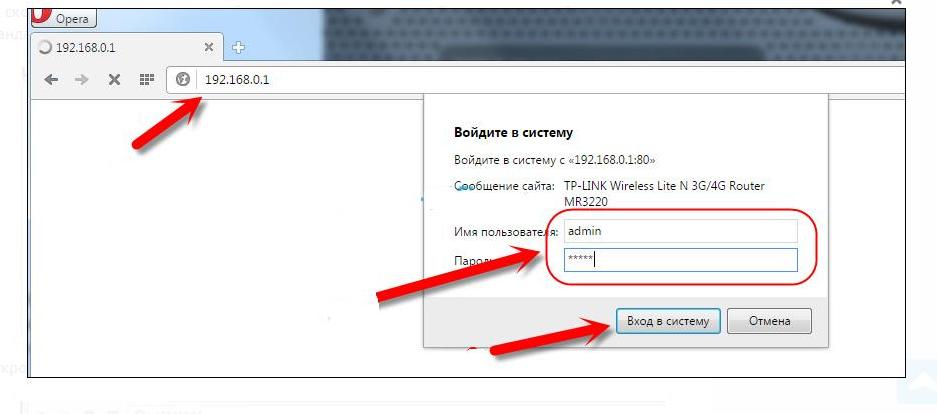
انتقل إلى العنوان المحدد في المستعرض، أدخل تسجيل الدخول وكلمة المرور القياسية أو تحديد
- نعرض لوحة تحكم الإعدادات المفتوحة.
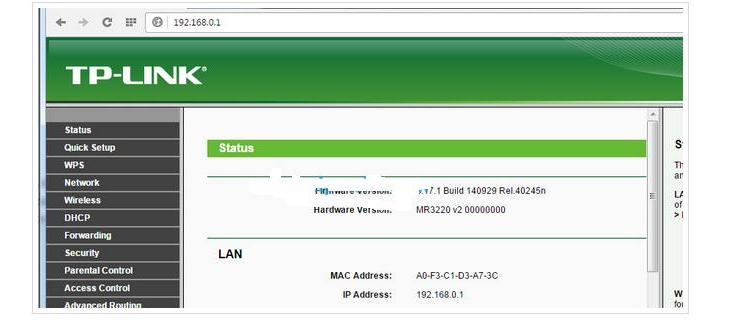
لوحة تحكم الإعداد مفتوحة
تسجيل الدخول إلى لوحة إعدادات D-Link Routher
هناك طريقتان للاتصال بالإنترنت: باستخدام كابل الشبكة ومن خلال المدخل واي فاي
الخيار رقم 1.
- قم بتوصيل الكمبيوتر وجهاز التوجيه، كما هو موضح في الشكل، باستخدام كابل الطاقة. في جهاز التوجيه، لهذا الغرض، نستخدم واحدة من مدخلاتهم الأربعة لان.
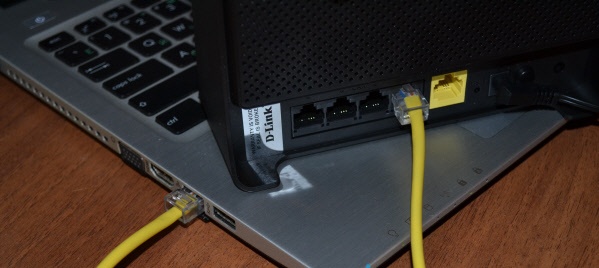
قم بتوصيل الكمبيوتر والموجه باستخدام مدخل خاص
الخيار رقم 2 (عبر إدخال Wi-Fi)
- نجد المدخلات واي فاي على جهاز كمبيوتر، كمبيوتر محمول، اختر شبكة DIR-615. لجهاز التوجيه d-link،اضغط المفتاح "قابس".
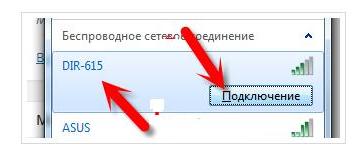
نجد إدخال Wi-Fi على الكمبيوتر المحمول، والكمبيوتر المحمول، وحدد شبكة DIR-615 لجهاز توجيه D-Link، ثم اضغط على مفتاح "Connect"
- نحن ننظر إلى كلمة المرور، والتي يتم سردها في اللوحة السفلية الموجودة في جهاز التوجيه. اسم كلمة المرور WPS دبوس.
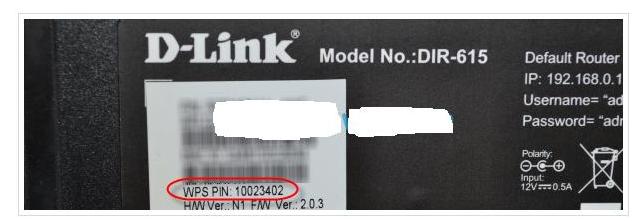
نعرض كلمة المرور المسردة في اللوحة السفلي من جهاز التوجيه.
- ندخل لوحة التحكم إلى العنوان 192.168.0.1. تم تحديد هذا العنوان على لوحة اللوحة (انظر الصورة).
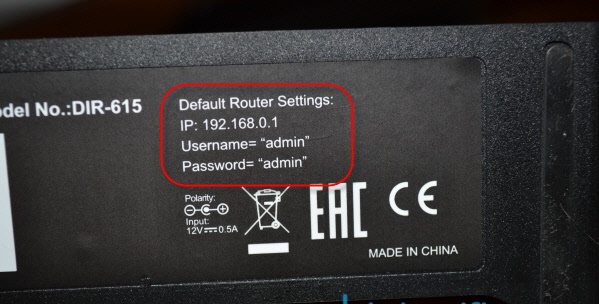
ندخل لوحة التحكم في 192.168.0.1.
- في خط المستعرض أدخل العنوان.
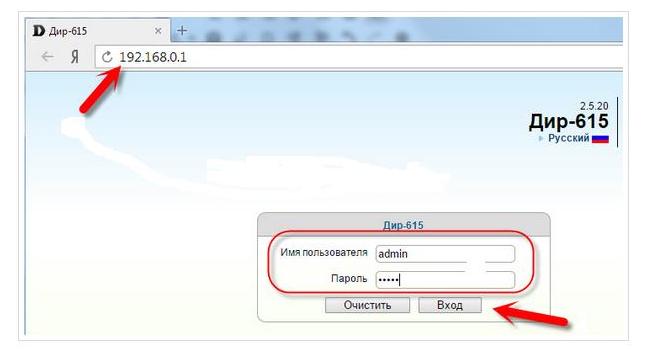
في خط المتصفح، أدخل العنوان المقابل
- نحتفل بكلمة المرور القياسية، تسجيل الدخول على الصفحة التي تفتح.
- اضغط المفتاح "مستعد."
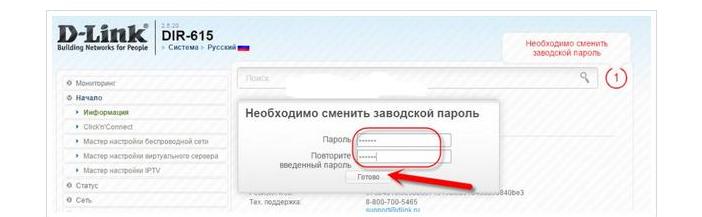
نحن ننقذ مفتاح "النهاية"
- افتح الخيار "نظام".
- نحن نقيم المفتاح "تمام" أو "يحفظ."
- يتم إجراء المدخل.
تسجيل الدخول إلى لوحة إعدادات جهاز التوجيه Zickel
يشبه مخطط الإدخال أولئك المشار إليهم أعلاه، بوجود الفروق الدقيقة الصغيرة:
- قم بتوصيل كابلات الاتصال الكهربائية بالموصل لان.، مخول "شبكة منزلية".
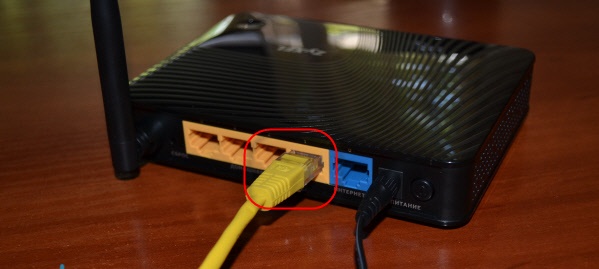
نقوم بتوصيل كابل الاتصال الكهربائي إلى موصل LAN، يسمى "شبكة المنزل"
- يتم تطبيق النهاية الثانية من الكابلات الكهربائية على إدخال جهاز الكمبيوتر.

يتم تطبيق النهاية الثانية من الكابلات الكهربائية على جهاز الكمبيوتر
- شرب جهاز توجيه من شبكة AC من خلال الاتصال بالمخرج.
- قدم الاسم في سلسلة متصفح الويب 192.168.1.1كما هو مبين في الصورة.
- افتح المتصفح، مع عنوان الويب المدرج للإعدادات.
 يقع عنوان الويب الخاص بالإعدادات في اللوحة السفلي من جهاز التوجيه.
يقع عنوان الويب الخاص بالإعدادات في اللوحة السفلي من جهاز التوجيه.
- اضغط المفتاح "تمام"، نذهب وراء نفس العنوان.
- نرى النافذة الناشئة مع المفتاح "تكوين الويب" أو "الإعداد السريع".
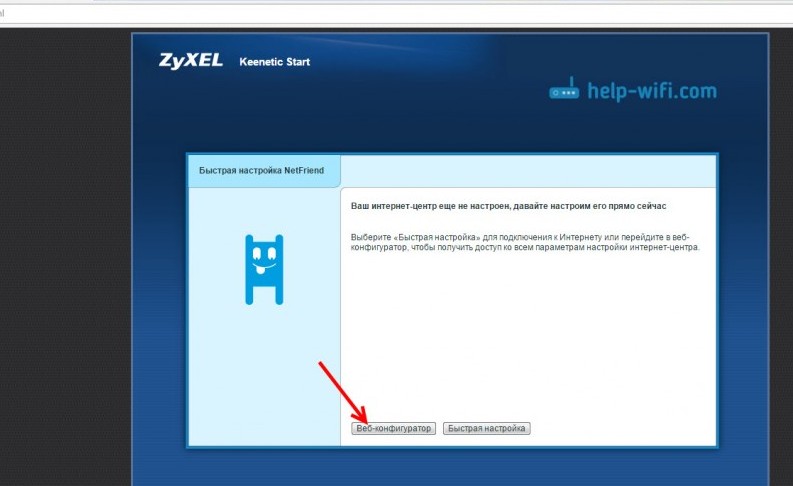
نرى النافذة الناشئة باستخدام مفتاح "Conformatorator" أو "الإعداد السريع"
- اضغط المفتاح "الإعداد السريع"العثور على إعدادات جهاز التوجيه.
- في الإعدادات، ستظهر نافذة لإدخال كلمة مرور وتسجيل الدخول للمدخل الأولي. حاول أن تتذكر أو كتابة البيانات للمستقبل.
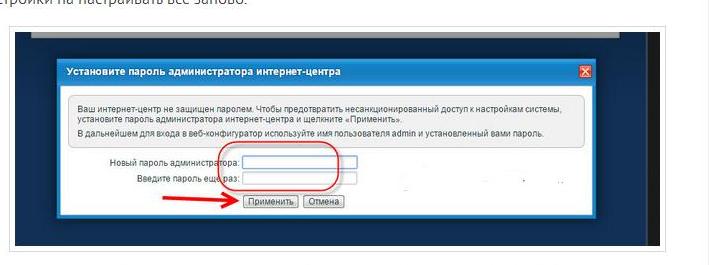
أدخل كلمة المرور وتسجيل الدخول إلى النافذة التي فتحت.
- بعد دخول كلمة المرور وإدخال تسجيل الدخول إلى الإعدادات Zyxel. مكتمل.
قم بتسجيل الدخول إلى لوحة إعدادات ASUS Routher
مخطط الاتصال القياسي:
- توصيل كابل الشبكة بموجه أو إدخال واي فاي
تسجيل الدخول إلى المتصفح. - انتقل إلى العنوان في الإعدادات.
- تغيير الإعدادات من الجهاز اللوحي، الكمبيوتر المحمول، الكمبيوتر، الهاتف.
- عنوان العنوان في الإعدادات، التالي 192.168.1.1.
لذلك، مخطط مفصل: - نحن ننظر حول الرسم، وكيفية توصيل الكابل بالموصل لان. وإلى إدخال جهاز الكمبيوتر.

قم بتوصيل الكابل بموصل LAN وإدخال الكمبيوتر
- نقوم بتوصيل الطاقة بجهاز التوجيه.
- نحن نعتبر خيار الاتصال باستخدام المدخل واي فايوبعد إذا كان هناك جهاز توجيه جديد، بعد توصيل الطاقة، سيبدأ نقل الإنترنت باللقب آسوس.
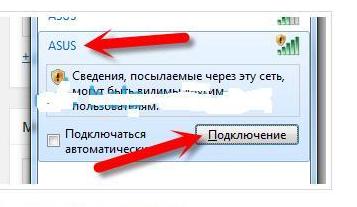
انتقال الانترنت مع عنوان آسوس
- افتح المتصفح عن طريق الدخول 192.168.1.1
- نرى صفحة الإعدادات آسوس.
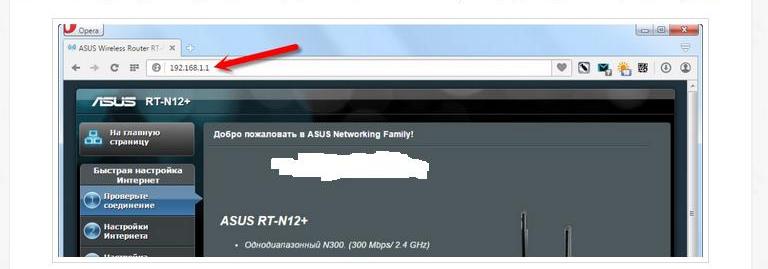
نعرض صفحة إعدادات ASUS
- البيانات الخاصة بتسجيل الدخول من الشركة المصنعة موجودة في اللوحة السفلي من جهاز التوجيه.
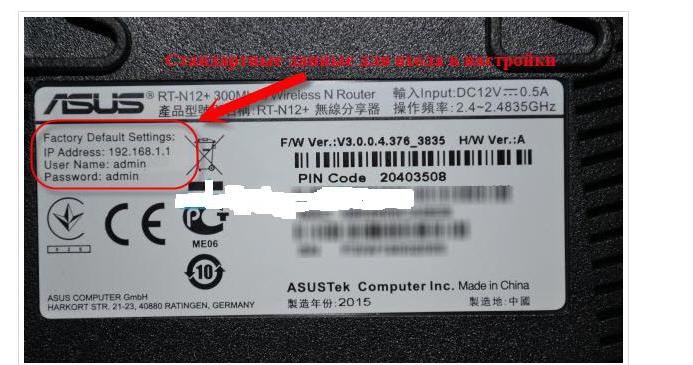
بيانات تسجيل الدخول من الشركة المصنعة موجودة في اللوحة السفلي من جهاز التوجيه
تسجيل الدخول إلى لوحة إعدادات جهاز التوجيه Netgir
فيما يتعلق بهذا Ruthera، لا تنسى عدة قواعد:
تسجيل الدخول - مشرف، كلمه السر - كلمه السر. تعيين في الوضع "إفتراضي".
إذا تم إجراء إعداد جهاز التوجيه بواسطة أخصائيي مركز الخدمة، فإنهم يغيرون كلمة المرور إلى عدد سلسلة الموجه. في المستقبل، عند إعادة التشغيل يجب أن تستخدم أيضا عدد السلسلة.
مفتاح إعادة ضبط. المسؤول عن إعادة تعيين الإعدادات. يقع المفتاح في اللوحة السفلية للجهاز.
حلبة التسجيل في لوحة الإعدادات:
- ندخل الشبكة - الإنترنت.
- في خط المتصفح، ندخل العنوان http://192.168.1.1.، كلمه السر - مشرف.، كلمه السر - كلمه السر.

في خط المتصفح، أدخل العنوان http://192.168.1.1، كلمة المرور - المسؤول، كلمة المرور - كلمة المرور
- تغيير كلمة المرور من رقم المصنع إلى معلوماتك الشخصية، والضغط على المفتاح "ضبط كلمة السر".
- أدخل رمز كلمة مرور المصنع في السلسلة "كلمة سر قديمة".
- أدخل كلمة مرور جديدة في خط إعداد كلمة المرور
- كرر كلمة مرور جديدة في السطر المناسب "كرر كلمة مرور جديدة."
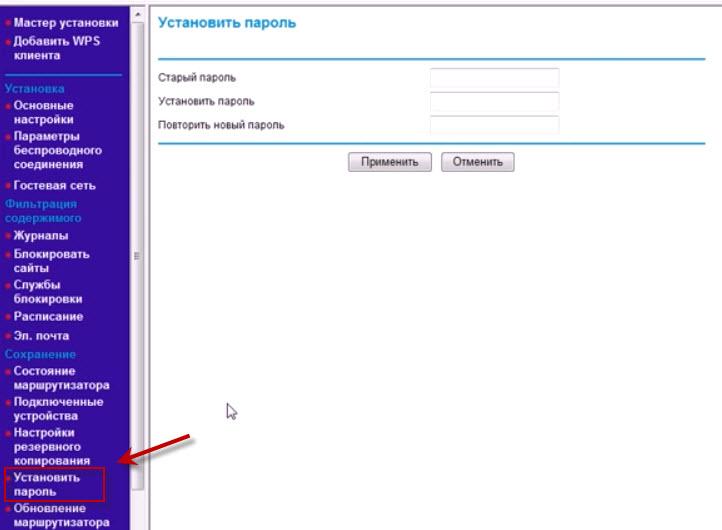
نحن ننفذ تثبيت كلمة مرور جديدة
- نجد الخيار "إعدادات الاتصال اللاسلكي".
- أدخل في السلسلة "SSID" اسم الشبكة.
- نحتفل بالبلاد - روسيا.
- نحن نحتفل بالقناة - التلقائي.
- أشر إلى الوضع من قبل 54 ميغابت في الثانية.
- نحتفل بسلسلة "الطيور" WPA2-PSK [AES].
- أدخل التعليمات البرمجية التي تتضمن مجموعة تعسفية من الإشارات الرقمية (من 8 إلى 63)، تذكر أو تسجيلها. الموصى بها لإدخال عدد سلسلة الجهاز.
- نحن نقيم المفتاح "تطبيق."

من خلال خيار خيار "خيارات الاتصال اللاسلكي"، سنتخذ إجراءات معينة، اضغط على المفتاح "تطبيق".
- مدخل اللوحة "إعدادات" مكتمل.
- اقامة PPPOE. الاتصال بشبكة الإنترنت، ودخول تسجيل الدخول وكلمة المرور المحددة في عقد الشركة - البائع (نسخة - يتم تضمين مذكرة في الحزمة).
- نحتفل وضع "النقطة" "تطبيق عنوان MAC للكمبيوتر."
- نحن نقيم المفتاح "تطبيق."
الدخول إلى لوحة إعدادات Huawei Routher
لتوصيل جهاز توجيه بشبكة عالمية، يتم استخدام خط اتصال الألياف البصرية.
تتضمن المعدات ما يلي:
- مدخل شبكه عالميه. لتوصيل خط الألياف البصرية
عقدة واي فاي. - موصلات adsl ل تلفزيون. و IP.- أنديس (2 موصل).
- موصلات لان. للتوصيل المعدات الكهربائية المنزلية (4 مدخلات).
دائرة إعداد الجهاز هواوي.:
- إرفاق جهاز التوجيه إلى الكمبيوتر منزلك.
- قم بتوصيل الجهاز بمزود شبكة المشغل.
ملاحظة: بعد عمليات معينة، ستستخدم شبكة الإنترنت من Rostelecom. باستخدام كابل اتصال متصل بالإدخال لان..
- قم بتوصيل الكابل من مزود المدخل الأخير بصري.تقع على اليسار على الجدار الخلفي للموجه.
- ربط الرئيسية كمبيوتر إلى الموصل لان. (يمكنك استخدام أي من أربعة)، باستخدام سلك التبديل (المضمن في الحزمة). استخدام ايبي الهاتف أو التلفاز استخدم المداخل TEL1. و TEL2.
- ربط الجهاز هواوي. إلى الشبكة الكهربائية الحالية الحالية (منفذ).
- ابدأ في تحديد خصائص العمل في منطقة المشغل Rostelecom.عن طريق إدخال عنوان الجهاز الموجود على الملصق أدناه.
- إذا تم مزج الملصق، اكتشف العنوان بالنقر فوق الرمز نافذة او شباكعن طريق فتح علامة التبويب "مركز التحكم…" بواسطة ارتباط مفرط النشاط.
- أدخل الخيار "عرض نشط"بالنقر فوق ارتباط الانضمام المحلي.
- تنشيط الخيار "ذكاء".
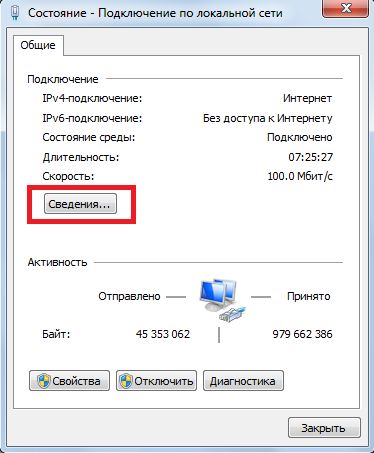
بعد العمليات المذكورة أعلاه، اضغط على مفتاح "التفاصيل"
- العثور على سلسلة "بوابة"، انسخ العنوان، أدخله في سلسلة المتصفح، اضغط على المفتاح. "تمام" للدخول والإنترنت.
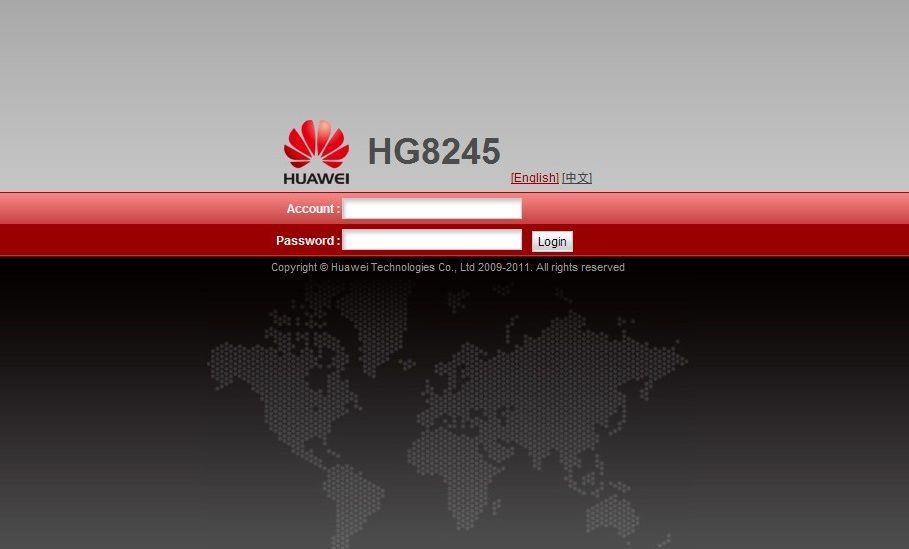
ابحث عن سلسلة "البوابة"، ونسخ العنوان، وإدراجها في سلسلة المتصفح، واضغط على مفتاح "Okey" لإدخال الإنترنت و
- أدخل تسجيل الدخول وكلمة المرور بموجب طلب النظام (معلومات عنها موجودة على اللوحة الخلفية للجهاز). في حالة تغيير الإعدادات، اكتب الكود "TelecomAdmin" + "Admintelecom" و "الجذر" + "المسؤول" للدخول.
- يتم ترخيص.
- انتقل إلى إعدادات اتصال الإنترنت.
نظام اتصال الإنترنت:
- على ال أولا صفحة البرمجيات هواوي.، ظهرت نتيجة إذن، أدخل الخيار "شبكه عالميه".
- ضع "طائر" في هذه النقطة "تمكين WAN".
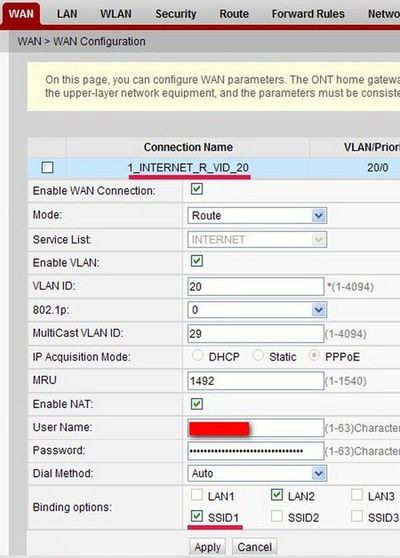
تكثيف عنصر "تمكين WAN"
- في النسق "الوضع" يختار "الطريق" (الطريق).
- في النسق "قائمة الخدمة" (صفحة الخدمة) قم بتشغيل المعلمة "الأنترنيت"
- حدد البروتوكول PPPOE. للحصول على اكتساب عناوين الانترنت بروتوكول
- أدخل كلمة المرور وتسجيل الدخول (ضمن العقد (النسخ) المرفقة بمجموعة الجهاز)
- في حالة الاتصالات وليس عن طريق خط اتصال الألياف البصرية، ولكن من خلال الشبكة إيثرن.حدد لان. - سجل حيث قمت بتوصيل كابل الشبكة من Rostelecom.
- تنشيط مفتاح "تطبيق"
- تم تنفيذ الإعداد
مخطط إعدادات روثر هواوي. cherne المدخلات واي فاي:
- افتح الخيار "WLAN" (القائمة في الأعلى).
- ضع "طائر" مقابل الخيار "WLAN" (تحول على).
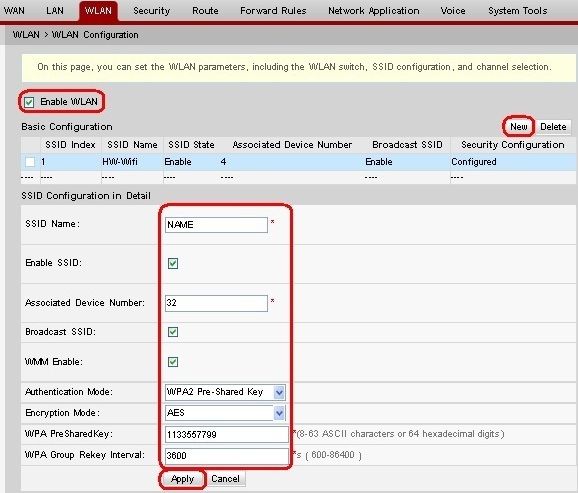
ضع "Bruis" أمام خيار "WLAN" (إدراج)
- اضغط على المفتاح "الجديد".
- أدخل اسم الشبكة اللاسلكية في سطر خاص.
- تنشيط الخيار "تمكين SSID".
- علامة النقاط "إذاعة" و "WWM".
- حدد معلمة "WPA2" في النسق وضع مصادقة " (خيار حماية البيانات).
- حدد خيار تشفير كلمة مرور مختلط. "TKIP \\ AES".
- قم بإنشاء كلمة مرور الأمان الخاصة بك، ووضع علامة عليه في الخط "مفتاح مشترك مسبقا".
- تنشيط مفتاح "تطبيق."
- إعداد جهاز التوجيه هواوي. من خلال المدخلات واي فاي منفذ.
معلومات عن عناوين الدخول في لوحة إعدادات جهاز التوجيه
- العنوان - جهاز التوجيه 192.168.1.1 أو 192.168. 0.1 للليجر TP-رابط.
- عنوان 192.168.0.1 للليجر D-link.
- عنوان 192.168.1.1. للليجر Zyxel.
- العنوان 192.168.1.1 للجهاز آسوس.
- عنوان http://192.168.1.1. للليجر netgear.
- مدخلات ودائرة اتصال الإنترنت ل هواوي. انظر القسم أعلاه.
في هذه المقالة، حاولنا إظهار كيفية إظهار، وإيجاز وإظهار وتخطيطي كيفية إدخال لوحة الإعدادات والاتصال بالإنترنت باستخدام كابل الطاقة أو النقطة واي فاي لأجهزة التوجيه TP-LINK., الدكتور رابط, ziksel., آسوس, نيديجير, jow. Rostelecom..
حاولنا تحديد العناوين - أجهزة توجيه تسجيل الدخول إلى لوحة الإعدادات لكل جهاز توجيه.
